WindowsまたはMacコンピュータ上のアプリケーションをアンインストールする方法は?
Windows PCまたはMacにインストールしたプログラムをアンインストールするには、以下の詳細な手順に従ってください。CoolmusterプログラムCoolmusterアンインストールは、コンピュータ上のファイルに悪影響を与えることはなく、追加料金もかかりません。それでは始めましょう。
パート1. Windows PCでプログラムをアンインストールする方法
パート2. Macでプログラムをアンインストールする方法
パート 3. アンインストールしようとすると、プログラムがまだ実行中であると表示されるのはなぜですか?
パート 4. さらにサポートが必要ですか?
パート1. Windows PCでプログラムをアンインストールする方法
Windows PC からプログラムを削除するには 3 つの方法があります。
方法1:PCのコントロールパネルからプログラムをアンインストールする
(1)「スタート」ボタンをクリックし、「コントロールパネル」を選択してコントロールパネルを開きます。次に、「プログラム」カテゴリの「プログラムのアンインストール」をクリックします。

(2)リストから対象プログラムを右クリックし、「アンインストール」オプションを選択します。

(3)ポップアップウィンドウで、「アンインストール」オプションをクリックして確認し、直ちにPCからプログラムのアンインストールを開始します。

方法2:インストールフォルダからプログラムをアンインストールする
(1)デスクトップ上のプログラムのアイコンを右クリックし、ポップアップウィンドウから「ファイルの場所を開く」オプションを選択すると、このプログラムのインストールフォルダ「Bin」が表示されます。

(2)最後のフォルダに戻って「uninst.exe」ファイルを見つけます。

(3)「uninst.exe」ファイルをダブルクリックし、ポップアップウィンドウから「アンインストール」オプションをクリックして、すぐにアンインストールします。

方法3:uninst.exeファイルを検索してプログラムをアンインストールする
(1) デスクトップから「PC」オプションをクリックし、検索バーに「uninst.exe」と入力して確定します。これにより、コンピュータ上のすべてのuninst.exeファイルが読み込まれ、コンピュータ上のプログラムをアンインストールするために使用されます。

(2)リストから対象のプログラムを見つけてクリックし、ポップアップウィンドウの「アンインストール」オプションをクリックして、PCからプログラムをアンインストールします。

パート2. Macでプログラムをアンインストールする方法
Macでプログラムを削除するには、以下の手順に従ってください。
(1) MacでFinderを開き、「アプリケーション」オプションをクリックして、 Macにインストールされているすべてのプログラムをプレビューします。

(2)リストから対象のプログラムを見つけて右クリックし、「ゴミ箱に移動」オプションをクリックして、 Macからすぐにアンインストールします。

* 知らせ:
Windows PC またはMacからプログラムをアンインストールできない場合は、コンピューターを再起動して再度アンインストールしてください。
パート 3. アンインストールしようとすると、プログラムがまだ実行中であると表示されるのはなぜですか?
「セットアップはxxxが現在実行中であることを検出しました。今すぐxxxのすべてのインスタンスを閉じて、[OK]をクリックして続行するか、[キャンセル]をクリックしてください。
終了します。
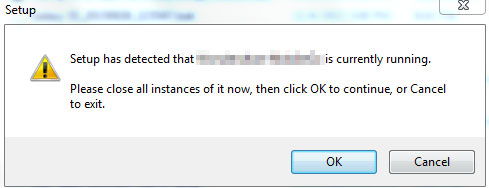
アンインストールしようとした際にソフトウェアがバックグラウンドで実行されている場合、このメッセージが表示されます。以下の手順でバックグラウンドプロセスを停止できます。Coolmuster Coolmuster Android Assistant例に挙げてみましょう。
1. Ctrl + Alt + Deleteを押して「タスクマネージャーの起動」を選択すると、 Windowsタスクマネージャーが開きます。「プロセス」をクリックし、リストからCoolmuster Android Assistant右クリックし、「プロセスの終了」をクリックします。
2. 「スタート」>「すべてのプログラム」> Coolmuster > Android Assistant」> Coolmuster Android Assistantのアンインストール」をクリックして、ソフトウェアをアンインストールします。
パート 4. さらにサポートが必要ですか?
以下の詳細を添えて、 support@ coolmuster.com までメールでお問い合わせください。
(1)コンピュータのオペレーティングシステム(例: Windows 11、macOS Ventura)。
(2)使用しているプログラム名とバージョン。
(3)デバイスの詳細:ブランド、モデル、 Android / iOSバージョン。
(4)問題が発生する前に取られた措置。
(5)問題のスクリーンショット(可能であれば)。
これにより、問題をより早く解決できるようになります。

* ヒント: スクリーンショットを撮る方法:
- Windows PC では、キーボードの「 Print Screen (SysRq) 」キーを押してから、「スタート」>「すべてのプログラム」>「アクセサリ」>「ペイント」をクリックし、「 Ctrl 」+「 V 」を押してスクリーンショットを貼り付け、画像を保存して電子メールに添付します。
- Macでは、「 Shift 」+「 Command 」+「 3 」を押すと、完全なスクリーンショットを撮って送信できます。
Coolmuster製品の使用、インストール、接続に関するその他の問題については、製品の FAQページにアクセスし、関連する製品の FAQ を開いて必要な解決策を見つけてください。
